TCode デバイス接続(Serial Device Setup)¶
1. 概要(Overview)¶
VoiceScriptPlayer は TCode プロトコル を使用して、
USB またはシリアル(Serial)通信デバイスと直接接続できます。
これは Intiface を介さずに、プログラムとデバイスが直接通信する方式です。
TCode 接続は主に以下のデバイスで使用されます:
- USB-Serial ベースの DIY デバイス(例:OSR2、SR6 など)
- Arduino / ESP32 ベースの TCode コントローラ
- CH340、CP210x、FTDI などの一般的な USB-Serial チップセット
2. 接続手順(Connection Steps)¶
🖱️ ステップ1 — 接続方式の選択¶
VoiceScriptPlayer を起動し、左メニューから「デバイス接続」をクリックします。
「接続方式を選択してください」画面で 直接接続(Direct Connection) を選択します。
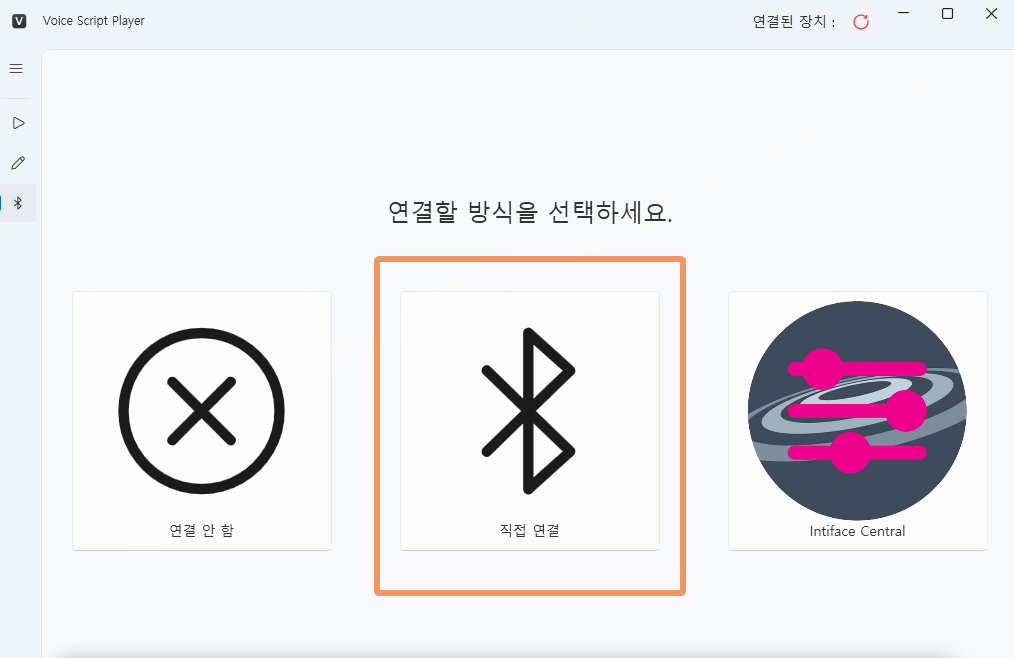
💡 左から順に
接続しない、直接接続、Intiface Centralボタンがあります。
TCode を使用する場合は、2 番目の 直接接続 を選択してください。
🔌 ステップ2 — 接続するデバイスの選択¶
次の画面で、利用可能な COM ポート一覧 が表示されます。
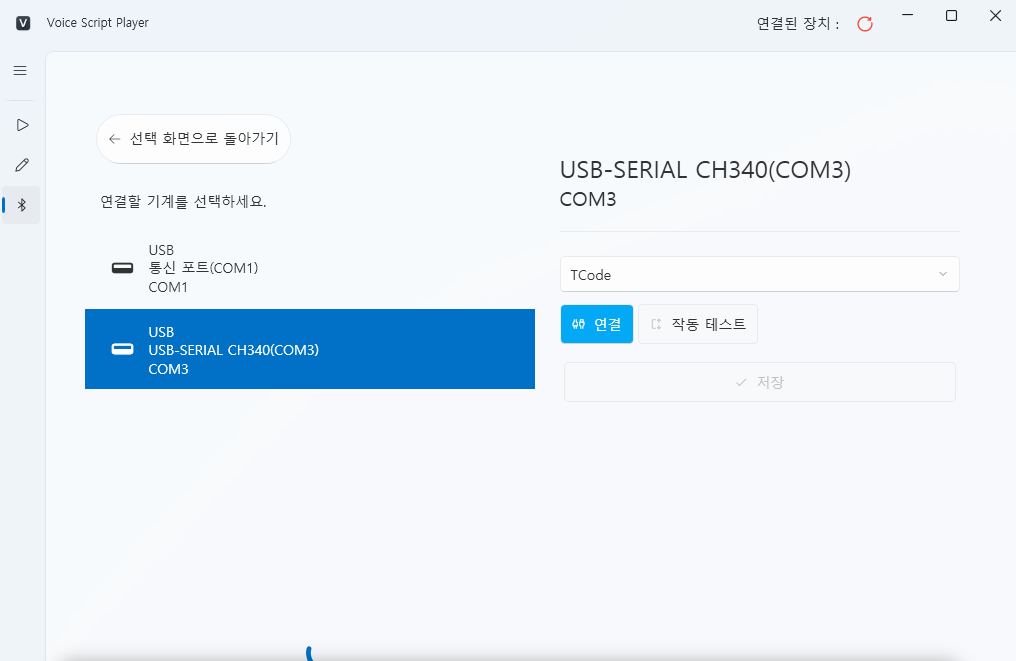
USB 接続の場合は、デバイスを挿すとすぐにポートが表示されますが、
🔵 Bluetooth 接続の場合は、デバイス名が表示されるまで 5~10 秒ほどかかる場合があります。
最初は「標準 Bluetooth シリアルリンク(COMx)」のように表示されます。
📷 初回表示例:
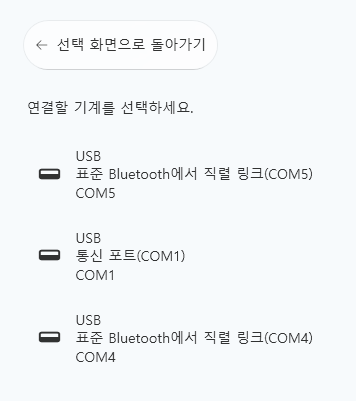
しばらくすると Bluetooth デバイスが認識され、実際の名前(例:FUNSR1-15877)が表示されます。
📷 認識後の表示例:
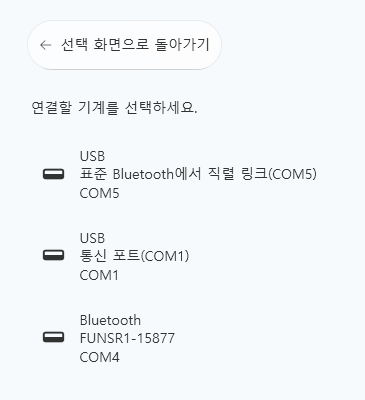
⏳ Bluetooth 接続はポート初期化のため、少し時間がかかる場合があります。
名前が変わらない場合は、デバイスがペアリングされているか確認し、
一覧を再読み込みしてください。
⚙️ ステップ3 — 接続設定の指定¶
右側のパネルで プロトコル種別 を TCode に設定し、
次に [接続] ボタンを押してポートを開きます。
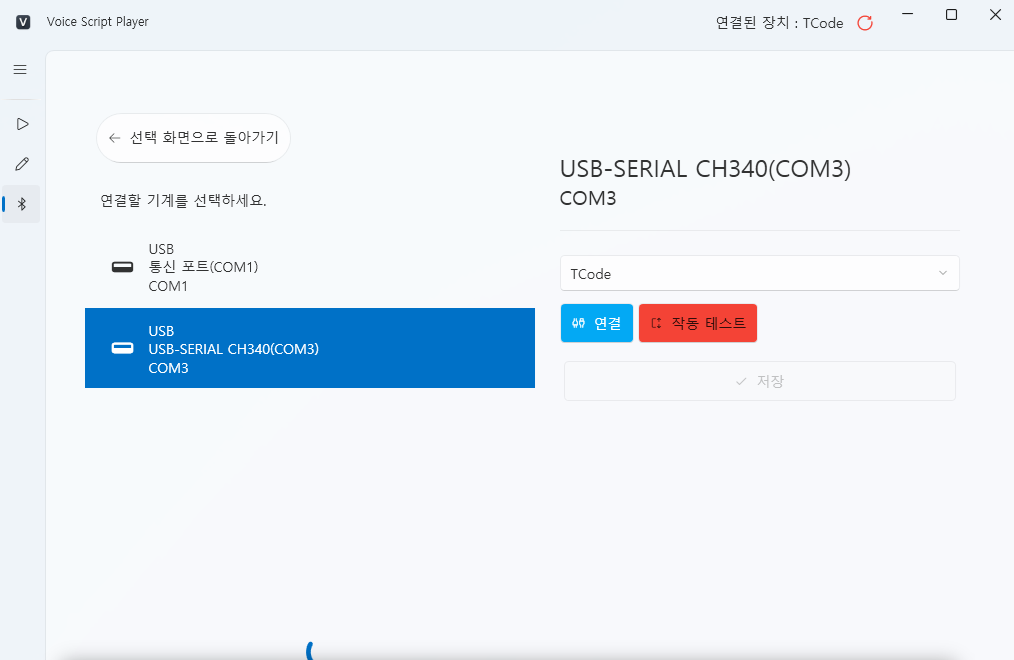
接続が成功すると、「動作テスト」ボタンが有効になります。
🔁 ステップ4 — 動作テスト¶
[動作テスト] ボタンを押すと、デバイスが軽く動作し、接続状態を確認できます。
テストが正常に完了すると [保存] ボタンが有効になります。
デバイスが 3〜4 回上下に動作することを確認してください。
誤ったポートに接続しても [保存] が有効になることがありますので注意してください。
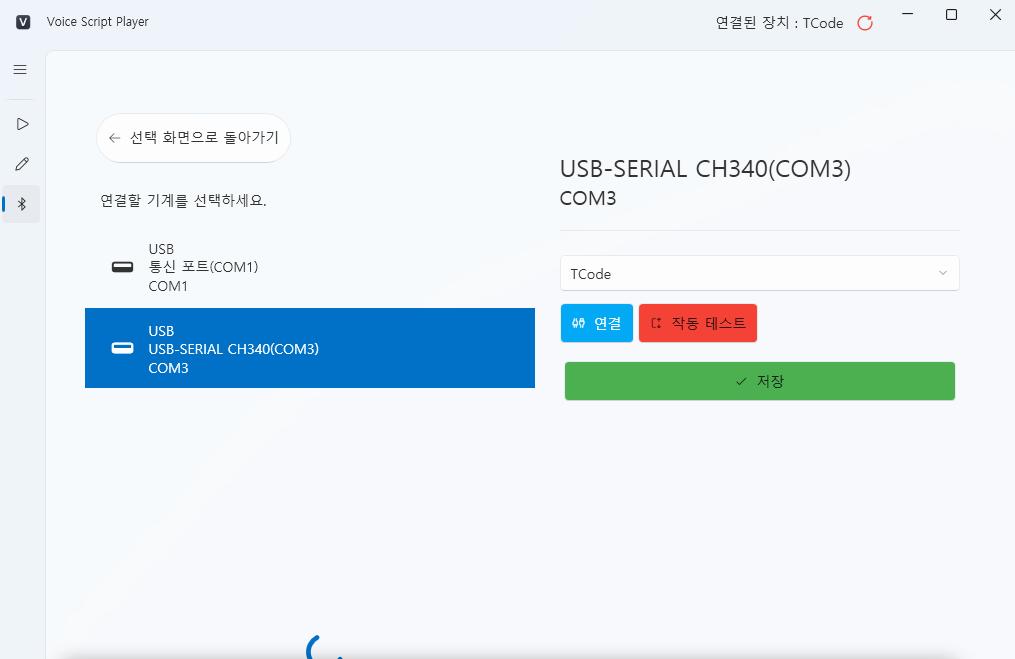
✅ 保存を押すと、現在の接続がデフォルトデバイスとして設定されます。
次回以降は自動的にこの設定でデバイスに接続されます。
🟢 ステップ5 — 接続状態の確認¶
すべての設定が完了すると、
画面右上に 接続中のデバイス: TCode と表示され、
選択中の接続方式アイコンに 緑色の枠線 が付きます。
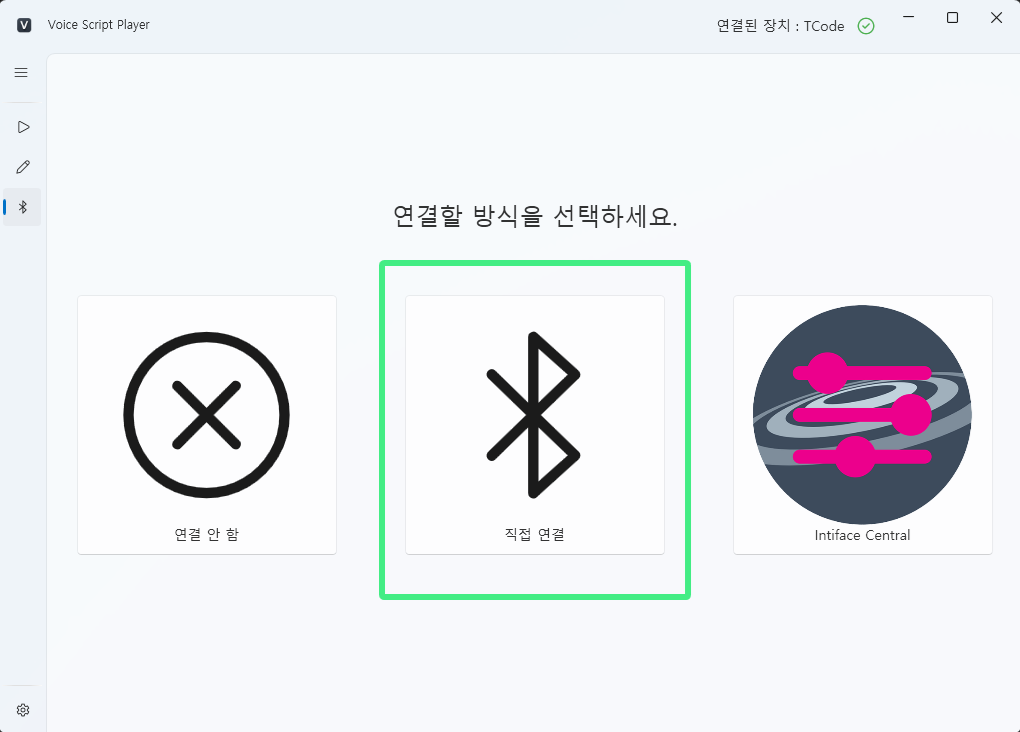
💡 枠線が緑色であれば、正常に動作中です。
イベントやスクリプトからの TCode コマンドが即時に送信されます。
3. 接続後の動作(Operation)¶
- 接続が維持されている間、すべての TCode イベント と Stroke パターン がリアルタイムで送信されます。
- 接続が切断されると、画面上部の状態表示が灰色に変わります。
- 保存されたポートは次回起動時に自動的に復元されます。
4. トラブルシューティング(Troubleshooting)¶
| 問題 | 原因 | 解決方法 |
|---|---|---|
| デバイスが一覧に表示されない | ドライバーが未インストール | デバイスマネージャーでポートドライバーをインストールする |
| 接続に失敗する | ポートが使用中 | 他のプログラム(Intiface など)が同じポートを使用していないか確認する |
| 動作テストに反応しない | ボーレート不一致または TCode 非対応 | デバイスのファームウェア設定を確認する |
| 接続後すぐに切断される | ケーブル不良またはポート電力不足 | 別の USB ポートに接続するか、外部電源付きハブを使用する |
5. 注意事項(Notes)¶
- 同じデバイスを Intiface Central でも使用する場合、
ポートの競合を避けるため、同時に起動しないでください。